مراحل نصب جوملا
یکی از برترین پلتفرم های CMS که می توانید برای ساخت و طراحی وب از آن استفاده کنید، جوملا است. جوملا به تنهایی تمام دسترسی هایی که برای مدیریت سیستم و محتوای خود به آن ها نیاز دارید را در اختیار شما می گذارد. برای همین است که امروزه جوملا به یکی از بهترین جایگزین ها برای وردپرس تبدیل شده است و تعداد مخاطبین آن روز به روز در حال افزایش است. اگر برای مدیریت محتوا های خود در وبلاگ یا ایجاد صفحات به روز با طراحی مدرن خود به مشکل بر خورده اید، نصب جوملا می تواند به شما کمک کند. بنابراین بگذارید نگاهی به نحوه نصب جوملا بیندازیم!
نصب جوملا به صورت دستی

نصب دستی جوملا کمی پیچیده و در عین حال آسان است. تنها 5 مرحله ساده برای نصب جوملا به طور دستی وجود دارد که در ادامه به آن ها پرداخته ایم:
- ایجاد دیتا بیس و MySQL
برای شروع کار خود کافی است به قسمت کنترل هاست خود بروید، سپس وارد بخش Databases Management شوید. اکنون باید نام دیتا بیس خود، نام کاربری و رمز عبور را وارد کنید. فراموش نکنید که این اطلاعات بسیار مهم هستند و در آینده به آن ها نیاز خواهید داشت. بنابراین سعی کنید آن ها را در گوشه ای یادداشت کنید.
- دانلود آخرین نسخه جوملا
برای ادامه کار، شما باید وارد وب سایت رسمی جوملا شوید و فایل اصلی را از این طریق دانلود کنید. برای دریافت آخرین نسخه به روز رسانی شده، فقط کافی است وارد بخش دانلود وب سایت جوملا شوید و بر روی دانلود کلیک کنید. پس از گذشت مدتی دانلود آخرین نسخه جوملا شروع می شود.

- آپلود و استخراج آرشیو جوملا
در این مرحله باید فایلی را که دانلود کرده اید در قسمت دامنه خود آپلود و سپس استخراج (Extract) کنید. برای راحتی کار فایل منیجر ها به کمک شما می آیند. اکثر هاست ها فایل منیجر هایی مبتنی بر وب دارند و کار با آن ها بسیار ساده است. از آن جایی که جوملا فضای زیادی را اشغال نمی کند، استفاده از فایل منیجر عالی خواهد بود. برای شروع کار به قسمت Files بروید و سپس File Manager را انتخاب کنید. در این بخش انتخاب کنید که می خواهید به چه فایل هایی دسترسی داشته باشید.
اکنون به طور پیش فرض باید وارد بخش public _html شده باشید. این بخش به عنوان پوشه ریشه دامنه شما محسوب می شود. نماد آپلود فایل را از گوشه بالایی سمت راست انتخاب کنید. بر روی Select Files کلیک نمایید و فایل را در کامپیوتر خود بیابید. سپس روی گزینه تایید و آپلود بزنید تا فرآیند آپلود شروع شود. پس از آپلود کردن فایل به طور خودکار مجددا وارد فایل منیجر می شوید. حالا بر روی فایل خود کلیک راست کنید و آن را استخراج (Extract) کنید. از آن جایی که اسکریپت دانلود شده فایل های بسیاری دارد، ممکن است این فرآیند تا چند دقیقه طول بکشد.
- اطمینان از محل قرارگیری فایل های جوملا
برای این که نصب جوملا موفقیت آمیز باشد و به درستی کار کند باید مطمئن شوید که تمامی فایل ها در public _html قرار داده شده اند. اگر به طور اشتباه فایل های اصلی درون یک فایل دیگر و اضافه قرار گرفته اند، همه آن ها را انتخاب کنید و سپس آن ها را به public _html منتقل کنید. برای انجام این کار در ابتدا تمامی فایل ها را انتخاب نمایید. سپس روی آن ها کلیک راست کنید و گزینه انتقال (Move) را بزنید. مقصد نهایی فایل ها (public _html) را برگزینید و مجددا بر روی گزینه انتقال کلیک کنید. اکنون فایل ها در حال انتقال هستند و پس از گذشت چند ثانیه می توانید آن ها را در صفحه باز شده مشاهده کنید.

- اجرای تنظیمات جوملا
در مرحله آخر می توانید نصب جوملا را آغاز کنید. با استفاده از مرورگر های مختلف قادر خواهید بود که دامنه خود را تماشا کنید. در این قسمت رمز عبور، نام کاربری و دیتا بیس که در ابتدای شروع کار آن ها را یادداشت کرده اید به کمک شما می آیند. ابتدا آن ها را وارد کنید و سپس یک اکانت مدیریت بسازید. در مرحله بعد باید جزییات دیتا بیس را پر کنید، دقت داشته باشید که در بیشتر مواقع نام میزبان «loca» است. البته این نام بستگی به ارائه دهنده شما دارد و ممکن است متفاوت باشد. در آخر جزییات را چک کنید و اگر نیاز به ماژول های اضافی دارید تمامی آن ها را انتخاب نمایید. به این صورت مراحل نصب جوملا با موفقیت تمام می شود. برای شروع به طراحی و ساخت وب سایت خود به قسمت YourDomain.com/administrator بروید و کار خود را شروع کنید.
جمع بندی
اگر از وردپرس خسته شده اید یا به دنبال پلتفرم دیگری برای مدیریت وب سایت خود می گردید، بهترین گزینه برای شما نصب جوملا است. جوملا ویژگی های بسیار زیادی دارد که برای مدیریت صفحات وب سایت مناسب است. با استفاده از جوملا می توانید بدون هیچ گونه دردسر همه چیز را تحت کنترل خود بگیرید. همچنین نصب این پلتفرم بسیار ساده است و می توانید آن را در 5 مرحله کوتاه نصب کنید. مراحل گفته شده را به خوبی دنبال کنید تا نصب جوملا به درستی انجام شود و دیگر نیازی به نصب خودکار آن نباشد.
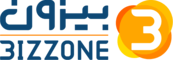
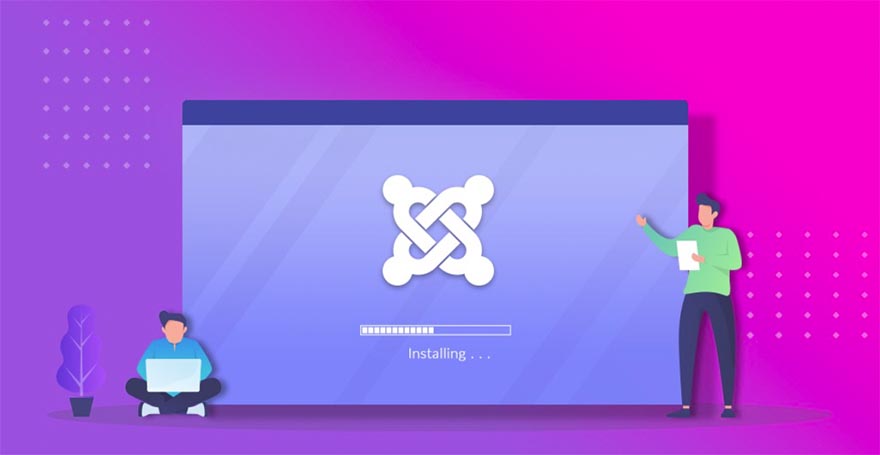
نظرات کاربران